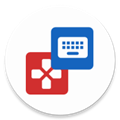鍵映射器漢化版是一款支持用戶根據自己的使用需求以及使用使用習慣對鍵盤進行個性化設置的軟件,軟件使用能夠為用戶提供各種個性化自定義的設置功能,并且全部功能免費使用,輕松更改每一個鍵盤位置按鈕的相對應內容,以及對各種快捷鍵進行個性化的自定義修改,能夠在多種系統上進行使用,界面沒有廣告,經過多重檢測綠色放心。
鍵映射器漢化版使用方法
1、在本站下載鍵映射器漢化版,打開軟件發現已經是中文,給軟件獲取權限才可以正常使用。
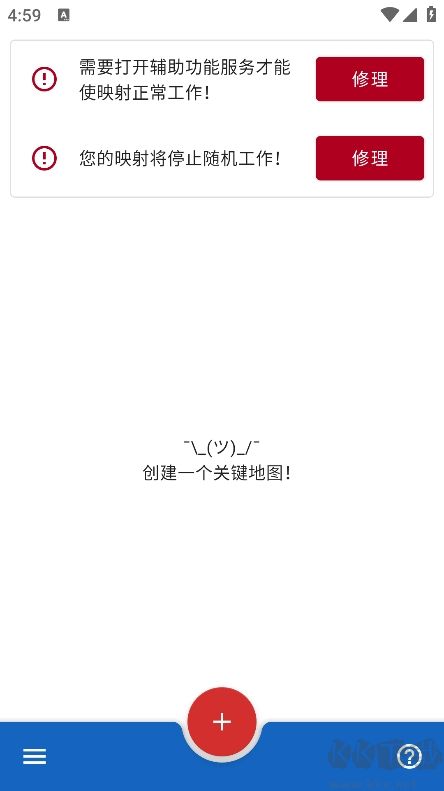
2、點擊下方的紅色加號;
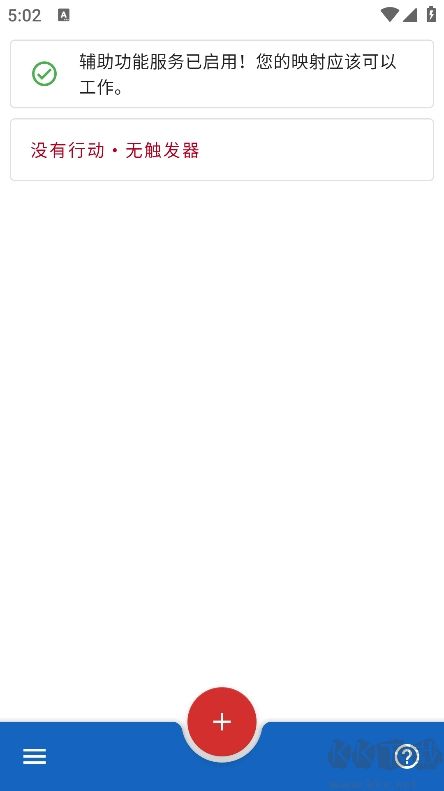
3、現在就可以記錄觸發器了,點擊底部紅色按鍵。
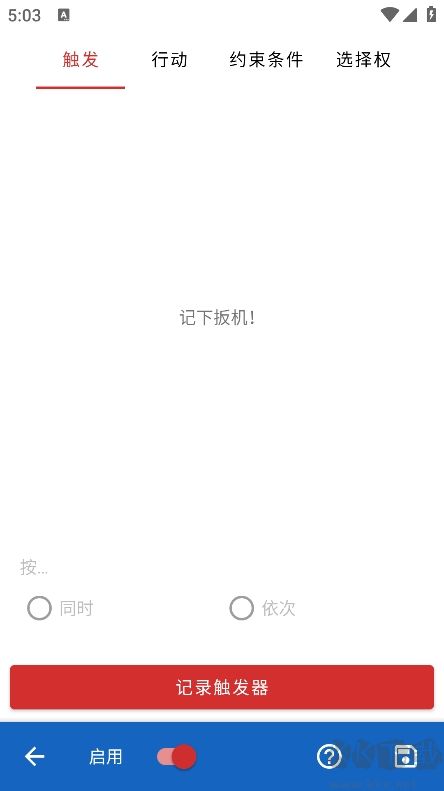
4、按照自己的習慣添加按鍵,完成后點擊右下角的保存圖標就可以正常使用了。
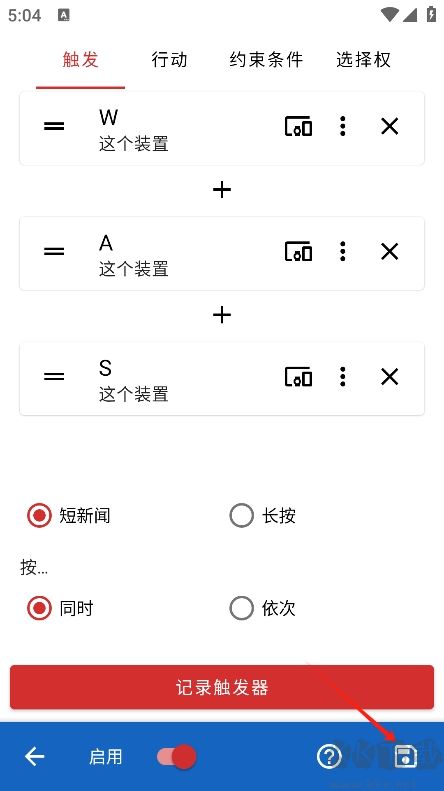
鍵映射器漢化版使用說明
一、首次設置
當您打開鍵映射器時,您將看到此屏幕。該屏幕被稱為鍵映射器主屏幕。
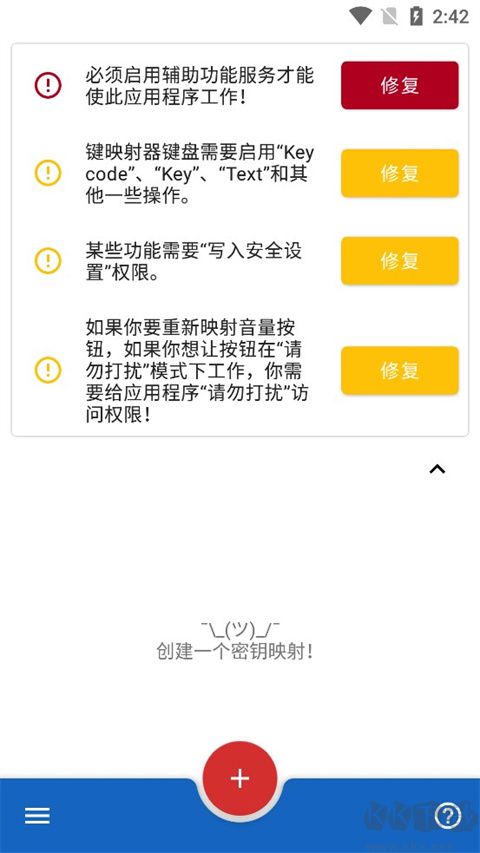
二、設置輔助功能服務
1、點擊輔助功能服務提示旁邊的修復按鈕,您將可以授予鍵映射器運行其輔助功能服務的權限。你必須這樣做,應用程序才能工作。
2、然后,您可以點擊可用服務列表中的鍵映射器。這個屏幕上可能還有許多其他的界面,您的界面可能會略有不同。
注意力:如果輕按“修復”時沒有任何反應,或者如果您不能啟用該服務,請參閱本頁或在中尋求幫助不和諧服務器。
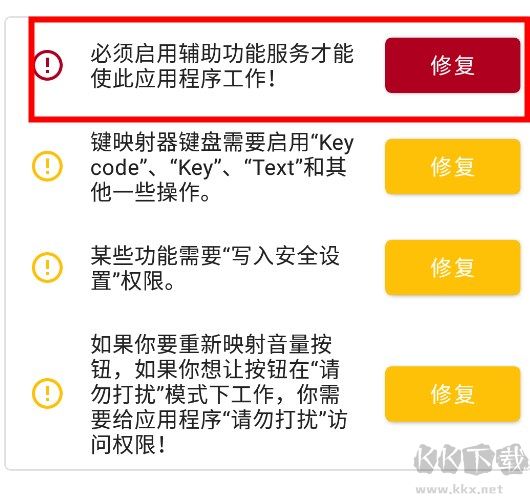
三、禁用應用查殺
重要的
如果你正在使用華為或小米品牌的設備,2GB或更低內存的設備,或者打算在玩手機游戲時使用該應用程序,那么遵循下一步就尤為重要。
點擊電池優化提示旁邊的修復按鈕將允許您關閉設備的功能,這些功能可能會阻止Key Mapper的基本服務在后臺運行。這通常是常見的“密鑰映射器隨機停止工作”問題的根源。
Android 6.0之前的設備在按鍵映射器中沒有這個提示。然而,我仍然能夠在我的設備設置應用程序中找到設置。詳情請閱讀下文。
輕按“修復”后打開的屏幕可能會因您的設備而異。在我的情況下,要禁用優化,我在列表中找到應用程序,點擊它們打開設置,然后選擇“不優化”,在第二個設備上選擇“禁用”。
四、創建鍵映射
摘要:按鍵映射是用戶輸入(如按下按鍵或按鈕)和設備響應(發送關于按下了什么鍵以及按了多長時間的信息)之間的關聯。
在按鍵映射器中,應用程序識別的“用戶輸入”稱為“觸發器”。您的設備因按下觸發器而做出的響應稱為“動作”。
鍵映射器允許您向觸發器分配可能不同于其默認用途的操作。“調高音量”按鈕通常會在按下時增加音量,但這個應用程序可以將其改為其他方式。
五、設置觸發器
1、要創建您的第一個鍵映射,請點擊鍵映射器主屏幕底部的+圖標。您將看到下面的屏幕。在更大的屏幕上,這看起來會略有不同,因為多個選項卡將合并為一個選項卡。
2、無論哪種情況,第一步都是記錄一個觸發器。點擊紅色的“記錄觸發”按鈕,然后按下您想要更改其功能的物理按鈕。在本指南中,我將用“降低音量”來演示。
鍵映射器還可以創建具有多個觸發器的鍵映射。如果您想對一個鍵映射使用多個觸發器,您可以按下按鈕的順序來執行鍵映射。例如,如果您想要映射“Ctrl”+“H”來顯示設備主頁菜單,您應該按“Ctrl”然后按“H”。
按鍵映射器還可以在許多設備上重新映射指紋手勢。你可以學習如何做這件事給你。
按下音量鍵后,您應該會看到這個屏幕。
六、設置正確重新映射音量按鈕的能力
你只需要在Android 6.0+上做到這一點。如果您想要重新映射音量按鈕并在啟用“勿擾模式”時使用它們,您應該授予按鍵映射器權限來執行此操作。如果您需要這樣做,鍵映射器將顯示上圖中的錯誤。
點擊“修復”將允許您授予權限。在列表中找到鍵映射器并點擊它,以選擇“允許”。
七、設置操作
1、接下來,是時候選擇一個動作了。如果您有一個大屏幕,您會在屏幕底部看到“添加操作”按鈕。否則,點擊屏幕頂部的“操作”選項卡,然后您將看到“添加操作”按鈕。
2、點擊屏幕底部的“添加操作”按鈕。將會打開操作選擇屏幕。在這里,您可以從一長串操作中進行選擇。還有一個所有動作的列表這里。對于這個簡單的演示,我將從KEYCODE選項卡中選擇KEYCODE_0。這個動作將模擬按鍵盤上的0鍵。鍵映射器會讓你知道你是否需要做任何額外的步驟,使行動可以工作。在圖片中,操作中有一條錯誤消息,告訴您“啟用”一個鍵映射器鍵盤。輕按該操作會將您帶到正確的位置,以便您可以修復錯誤。我將介紹如何設置一個關鍵代碼動作,因為這些是最常用的。
八、修復操作
1、輕按操作以修復錯誤。
2、如果您正在創建按鍵代碼、按鍵事件或文本動作,那么您必須閱讀這向導
3、在這種情況下,輕按該操作會將您帶到設備上的“語言和輸入”設置。在一個普通的Android 11 Pixel 2上,這就是它的樣子。您將看到設備上所有已安裝輸入法的列表。
4、請務必閱讀第2步中的指南,以了解從現在開始會發生什么。在我的設備上,我安裝了按鍵映射GUI鍵盤,所以我要打開它。按back返回鍵映射器。
5、如圖所示,現在有第二件事需要解決。
6、再次點擊該操作,輸入法選擇器將會出現,如圖所示。在Android 11+上,如果您啟用了輔助功能服務,Key Mapper可以在不顯示輸入法選擇器的情況下為您修復此錯誤。
7、因為我啟用了按鍵映射GUI鍵盤,所以我將使用帶有按鍵映射的輸入法。
8、如果您正確地遵循了這些步驟,那么鍵映射器將停止在操作下面顯示任何錯誤消息,如圖所示。這個動作現在可以工作了。
九、自定義鍵映射
您可能希望定制您的觸發器和動作,以實現特定的行為。大多數人會希望至少做一些定制。
十、觸發器設置
1、從觸發器開始,點擊3點菜單位于觸發器名稱的右側,以顯示以下菜單。
2、你可以從四種不同的設置中選擇。打開“不覆蓋默認操作”將意味著鍵映射器不會取代觸發器的正常操作,而是執行鍵映射和默認操作。一個觸發器可以有三種不同的點擊類型。從短按、長按和雙擊中選擇。接下來,點擊3個堆疊的點以調出以下菜單。在這里,您可以自定義鍵映射的許多操作,包括計時和乘數。
十一、管理鍵映射
1、要保存您的鍵映射并返回主屏幕,請點擊屏幕右下角的save :fontawesome-solid-save:圖標。
現在您的鍵映射應該已經開始工作了。要暫停/取消暫停所有鍵映射,請下拉通知托盤并點擊鍵映射器通知,以在暫停和運行之間切換。
2、在按鍵映射器主屏幕上,點擊3欄用于打開鍵映射器常規設置的菜單。您將看到以下選項。
3、在這里,您可以一次暫停/取消暫停/啟用/禁用所有鍵映射。
您還可以在這里備份和恢復關鍵地圖。了解有關備份和還原的更多信息。
點擊“顯示輸入法選擇器”可以在兼容按鍵映射器的鍵盤和其他鍵盤之間切換。
以上就是鍵映射器連點器中文版怎么使用的具體方法,希望可以幫到大家。
鍵映射器漢化版優勢
鍵映射專家——花墨染漢化版Key Mapper,是一款具備強勁功能的移動應用,
它致力于為用戶提供定制化服務,優化手機的按鍵操作體驗。
利用此款應用,使用者可以簡單地對手機按鍵進行自定義設置,
從而按照個人喜好提升手機的使用感受。不論是改造觸控鍵還是物理按鍵,
亦或設置組合快捷鍵,該軟件均能夠迎合各類用戶的需求。
用戶得以根據自身習慣或需求,將按鍵設定為快速啟動應用、
一鍵撥號或執行特定操作,大幅增強了手機的操控性和使用便捷性。
此外,鍵映射專家——花墨染漢化版還提供了多樣化的主題與樣式選項,
讓用戶可以根據自己的審美偏好定制界面。用戶可以挑選各種風格的皮膚、按鈕造型和色彩,
塑造出專屬的界面風格。該軟件還允許用戶為不同場合創建獨立的按鍵映射方案,
如辦公環境或游戲時間,使切換不同設置成為可能,
滿足多場景下的個性化需求,從而提高手機設置的靈活性與適用范圍。
鍵映射器漢化版亮點
1、為用戶提供了解決各類問題的便捷途徑,只需查閱相關解決方案,輕松應對遇到難題;
2、致力于解放雙手,實現快速連續點擊,用戶可輕松設置點擊頻率,從而加速操作效率;
3、使用音量鍵來調整屏幕的亮度,雙擊返回鍵來查看通知,長按音量鍵打開關閉手電筒;
4、支持自定義操作,可以根據你的習慣來進行設置,讓其更符合你的使用習慣,非常方便。
鍵映射器漢化版評測
1.穩定性高:鍵映射器app經過精心設計和優化,具有出色的穩定性。在長時間使用過程中,軟件能夠保持穩定的運行狀態,不易出現卡頓或崩潰現象,確保用戶能夠流暢地進行按鍵映射操作。
2.操作流暢:軟件在響應速度和操作流暢度方面表現出色。無論是點擊、滑動還是長按等操作,都能迅速準確地完成,讓用戶感受到絲滑般的操作體驗。
3.功能全面:鍵映射器app不僅具備基本的按鍵映射功能,還提供了手勢錄制、參數設置、腳本保存等多種功能。這些功能能夠滿足用戶在不同場景下的需求,讓手機操作更加便捷高效。
4.服務周到:軟件提供了詳細的使用說明和新手引導,幫助用戶快速上手。同時,軟件還提供了客服支持,用戶在使用過程中遇到問題可以隨時尋求幫助,獲得及時的解決方案。
鍵映射器漢化版常見問題
1、什么可以重新映射?
*支持設備上的指紋手勢。
*音量按鈕。
*導航按鈕。
*藍牙/有線鍵盤。
* 其他連接設備上的按鈕也應該可以使用。
只有硬件按鈕可以重新映射。
無法保證這些按鈕中的任何一個都可以使用,并且此應用程序并非旨在控制游戲。您設備的 OEM/供應商可能會阻止它們被重新映射。
您可以組合來自特定設備或任何設備的多個鍵以形成“觸發器”。每個觸發器可以有多個動作。按鍵可設置為同時按下或依次按下。短按、長按或雙擊時可以重新映射按鍵。鍵盤映射可以具有一組“約束”,因此它僅在某些情況下有效。
2、什么不能重新映射?
* 電源按鈕
* Bixby 按鈕
*鼠標按鈕
* 游戲控制器上的 Dpad、拇指棒或觸發器。